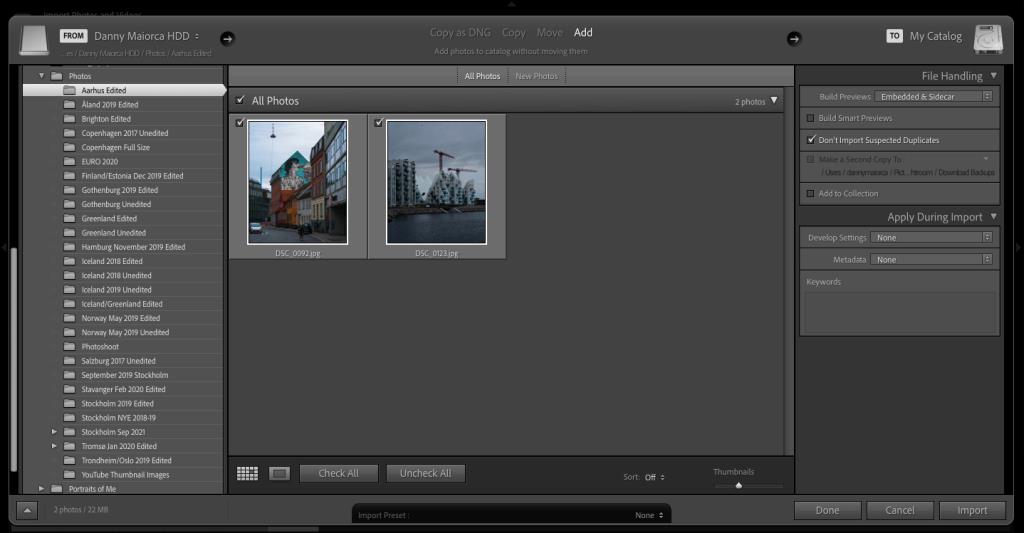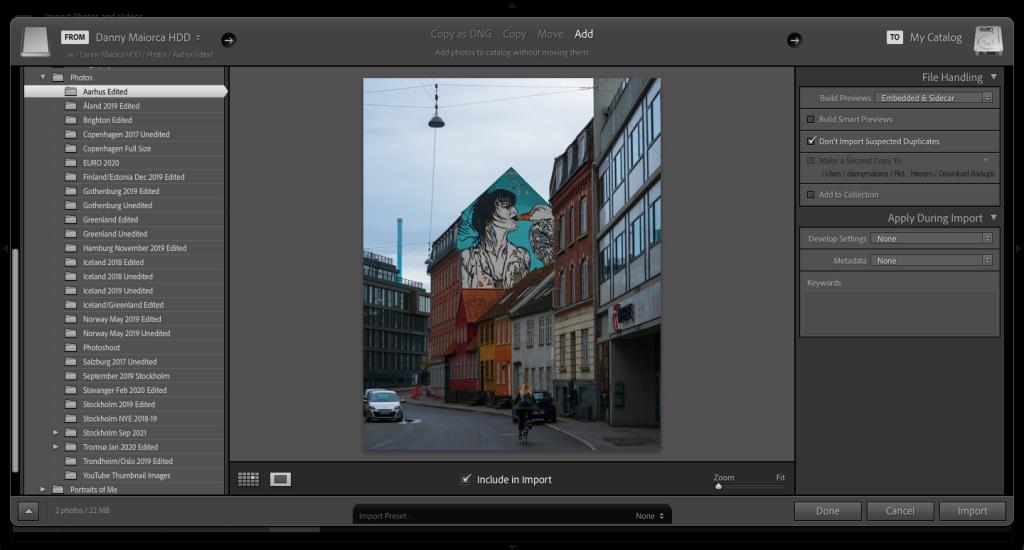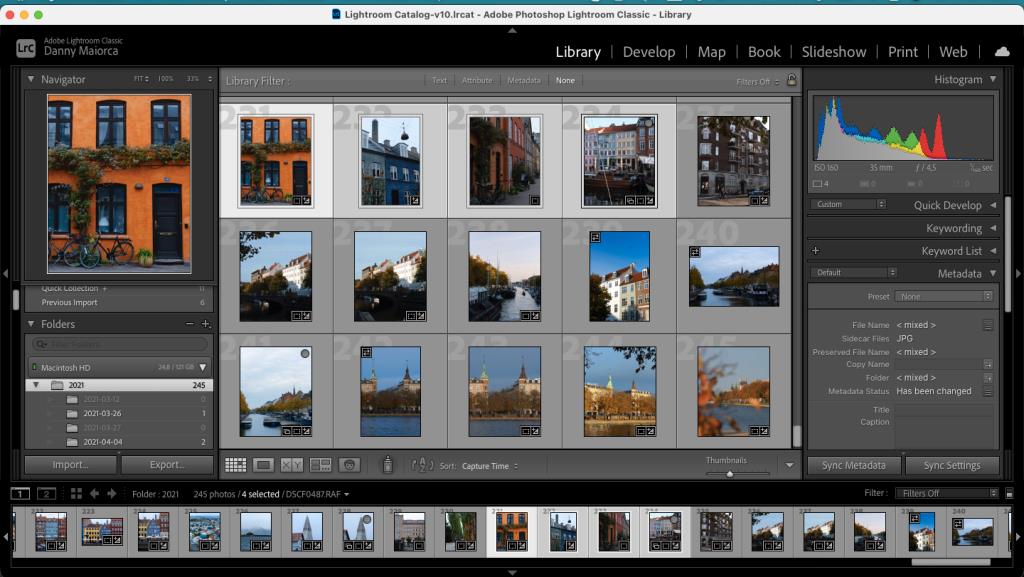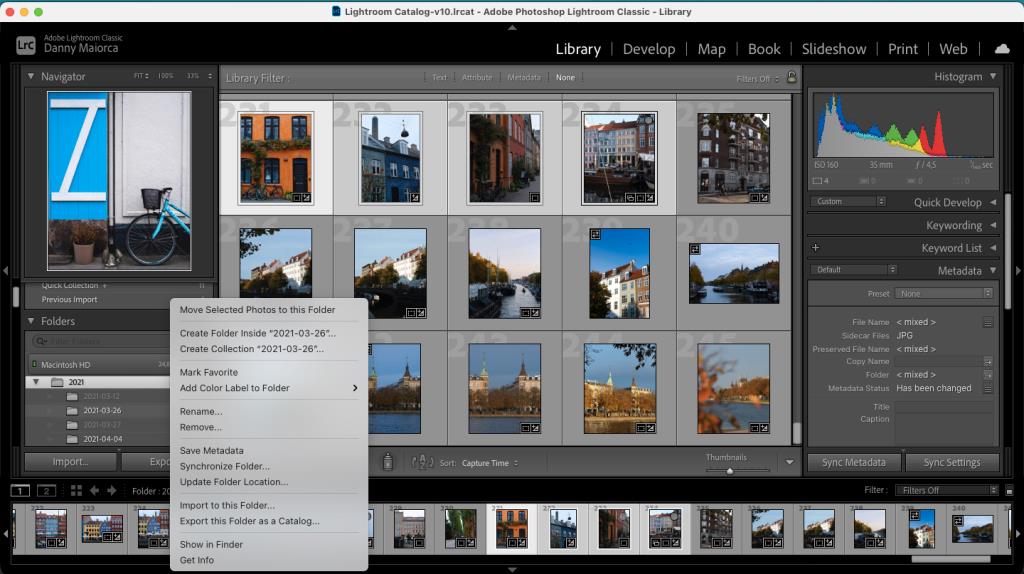A medida que avanza su fotografía, es probable que desee comenzar a utilizar un software de edición de fotografías para mejorar la apariencia de sus imágenes. Una de las soluciones más populares es Adobe Lightroom.
Al mirar un plan de compra, notará que hay dos versiones del software: Lightroom Classic y Lightroom Creative Cloud. Independientemente de cuál elija, no notará mucha diferencia en el aspecto de sus ediciones.
Pero, ¿y si los usa a ambos?
Veremos cinco formas en las que puede usar Lightroom Classic y Creative Cloud juntos para llevar su flujo de trabajo de edición al siguiente nivel.
¿Cuál es la diferencia entre Lightroom Classic y Lightroom Creative Cloud?
Si desea una comparación más detallada, consulte Lightroom Classic y Lightroom Creative Cloud . Repasemos rápidamente algunas de las diferencias clave ...
Lightroom Classic es la versión original de Adobe Lightroom; solo puede usarlo en una computadora de escritorio o portátil. En comparación con Creative Cloud, su interfaz es más compleja para principiantes.
Lightroom Creative Cloud (Lightroom CC) es la versión más elegante y reciente del software. Puede hacer la mayor parte de lo que ofrece Classic y usarlo en su computadora y en su teléfono inteligente.
Empezando
Al igual que con todo el software de Adobe, no existe una opción de compra única para Lightroom. Deberá adquirir una suscripción mensual de Adobe si desea utilizar Lightroom Classic o Lightroom Creative Cloud.
La forma más rentable de obtener ambos es a través del Plan de fotografía de Creative Cloud , que le costará $ 9,99 al mes.
Ahora que conoce la diferencia entre los dos programas y dónde comprarlos, veamos las formas en que pueden usarlos juntos.
1. Comparte fotos entre dispositivos

Si eres un fotógrafo entusiasta, probablemente quieras compartir tus fotos con tus amigos y familiares en algún momento. Puede utilizar los servicios de mensajería instantánea y cargar sus imágenes en las redes sociales, pero es mucho más fácil compartirlas a través del móvil.
Gracias a Lightroom Creative Cloud, mover imágenes entre sus dispositivos es más sencillo de lo que sería de otra manera. Todo lo que necesita hacer es sincronizar Lightroom Classic con su nube; Puede hacer esto abriendo la aplicación, haciendo clic en el ícono de la nube en la parte superior derecha y presionando el botón Iniciar sincronización .
Una vez que se complete la sincronización, debería ver las fotos en Lightroom Creative Cloud. También puede verlos iniciando sesión en Adobe Creative Cloud .
2. Vista previa de imágenes
Una de las principales molestias que los fotógrafos han señalado es que solo puede obtener una vista previa de las imágenes en tamaño de miniatura antes de importarlas a Lightroom CC. Por supuesto, puede eliminarlos de inmediato si no le gustan, pero esto agrega molestias innecesarias y una pérdida de tiempo a su flujo de trabajo.
Con Lightroom Classic, por otro lado, puede ver vistas previas de fotos tanto en miniatura como en tamaño completo antes de importarlas.
Para hacer esto, vaya a Archivos> Importar fotos y videos . Después de elegir la fuente, recibirá la opción de seleccionar todas las fotos en su archivo.
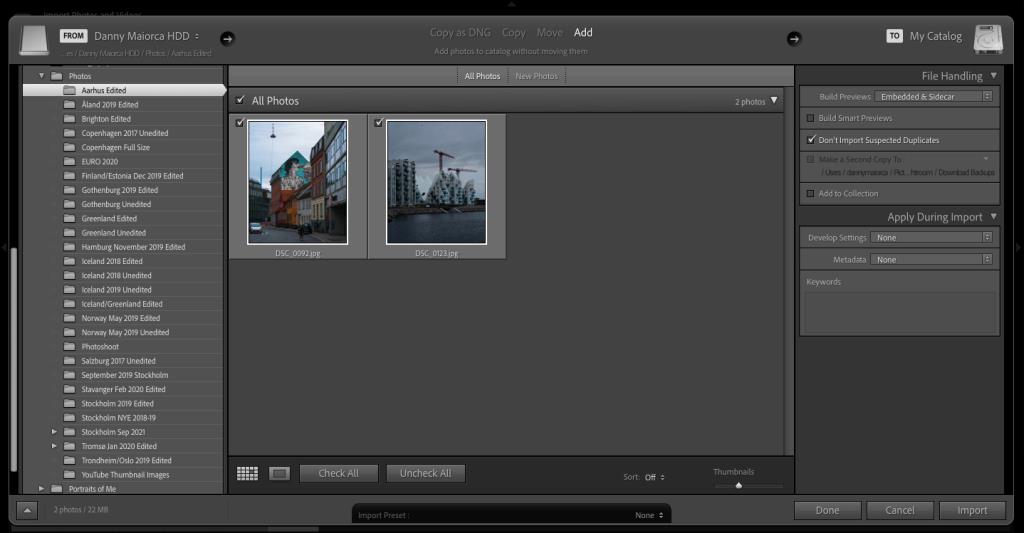
Cuando aparezcan las imágenes, haga doble clic en la que desea ver.
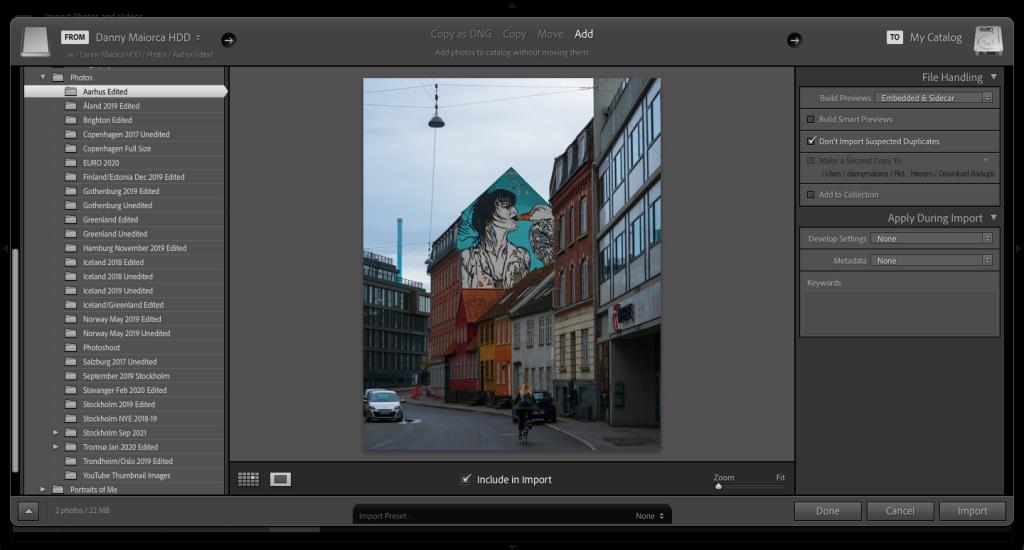
3. Organice sus carpetas
Cuando usa dos programas de edición diferentes, corre el riesgo de desorganizarse y perder los archivos que desea usar. La forma más sencilla de solucionar este problema es mantener todo en carpetas.
Dado que probablemente usará Lightroom Classic más que CC, tiene más sentido crear sus carpetas allí y mover todo lo que edite en CC a esas carpetas una vez que se hayan completado las ediciones.
Crear carpetas en Lightroom Classic es bastante sencillo. Si va a la barra de herramientas de la izquierda, verá una opción en Catálogo llamada Carpetas . Cada vez que importe imágenes a la plataforma, Lightroom creará una nueva.
Para facilitar las cosas, vaya a la pestaña Biblioteca y cambie el diseño de visualización de sus fotos a miniaturas. Luego, seleccione las imágenes que desea mover.
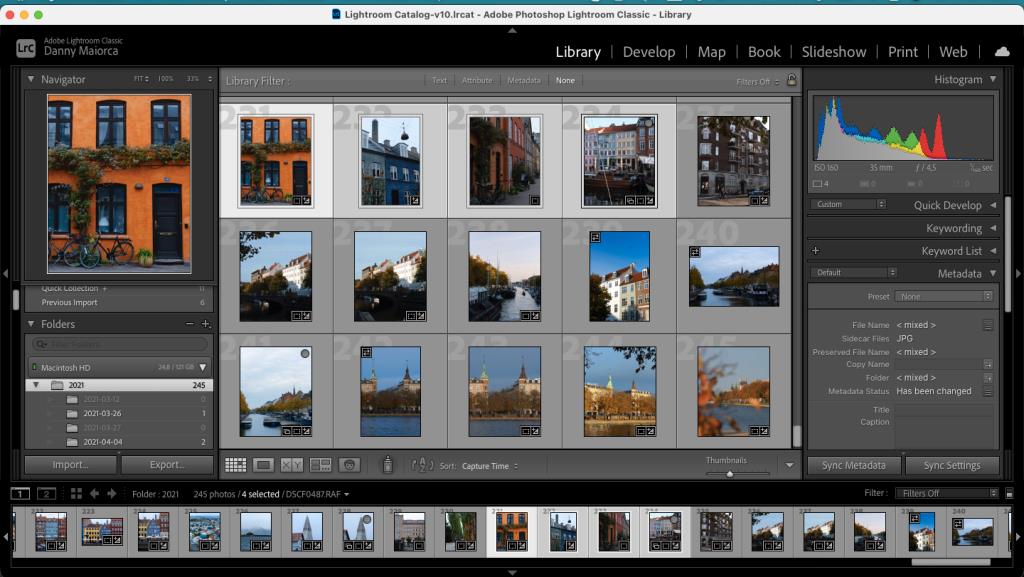
Después de eso, haga clic en la carpeta a la que desea moverlos mientras mantiene presionado el botón Ctrl . En el menú desplegable, elija Mover las fotos seleccionadas a esta carpeta .
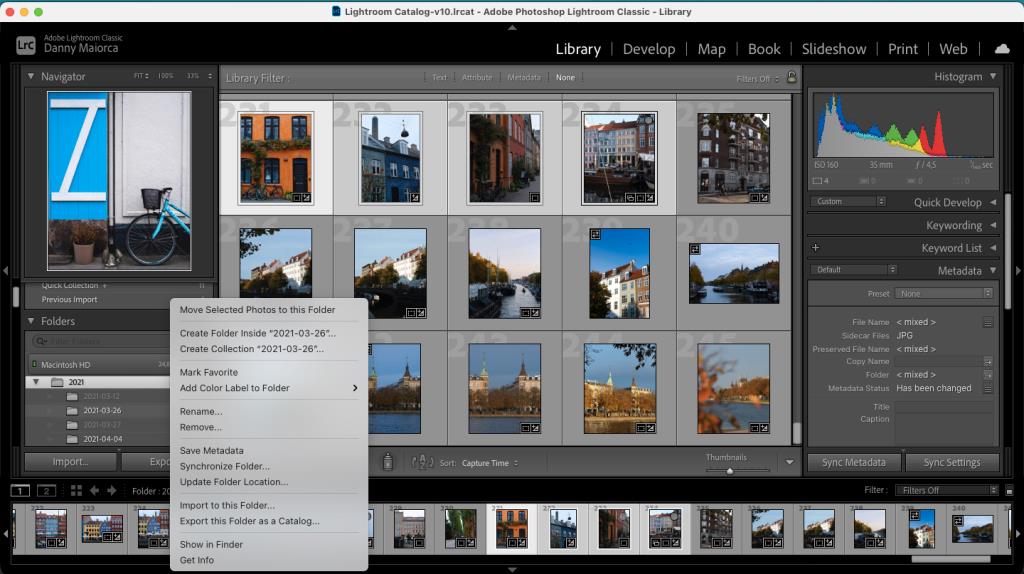
4. Edite sobre la marcha

Tomar fotografías es uno de los aspectos más agradables de viajar y se espera que desee editar sus fotografías antes de compartirlas. Sin embargo, sacar tu computadora portátil cada vez que quieras editar es un poco molesto.
Si bien es posible que no pueda realizar todos los efectos deseados en su teléfono inteligente, usar Lightroom CC para modificar sus obras maestras en su dispositivo móvil es una excelente manera de matar el tiempo en ese largo viaje en tren.
Tenga en cuenta que necesitará usar una computadora para editar archivos RAW. Sin embargo, si está de acuerdo con JPEG, muchas cámaras modernas le permiten transferirlas a su teléfono a través de Bluetooth. Esta es una excelente solución para editar sobre la marcha.
5. Prepare sus fotos para imprimir

A pesar de que Lightroom CC es útil para editar sobre la marcha, la plataforma no está exenta de limitaciones. Si desea vender sus imágenes como carteles o en libros, deberá usar la versión de escritorio para ajustar todo.
En Lightroom Classic, puede utilizar varias funciones para asegurarse de que sus imágenes se vean como estándar en papel o lienzo. Incluyen:
- Selección de estilos de diseño.
- Elegir el tipo de papel en el que se imprimirá la foto.
- Elegir su resolución de impresión.
Si bien puede imprimir fotografías con Lightroom CC, probablemente obtendrá mejores resultados con Classic, especialmente si estamos hablando de vender productos de manera profesional.
Relacionado: La guía definitiva para crear y vender ajustes preestablecidos de Lightroom
Impulse su flujo de trabajo combinando dos piezas de software
Cuando busque por primera vez un software de fotografía, verá muchos debates en torno a qué Lightroom es mejor. Pero, en realidad, ambos tienen pros y contras, y mejorará significativamente su flujo de trabajo al usarlos uno junto al otro.
Después de leer esto, debería tener una idea de los beneficios de usar Lightroom Classic y Lightroom Creative Cloud juntos. ¡Todo lo que queda por hacer ahora es crear!